יישום טיימר משותף עבור Webex Meetings ו-Webex Webinars
 משוב?
משוב? 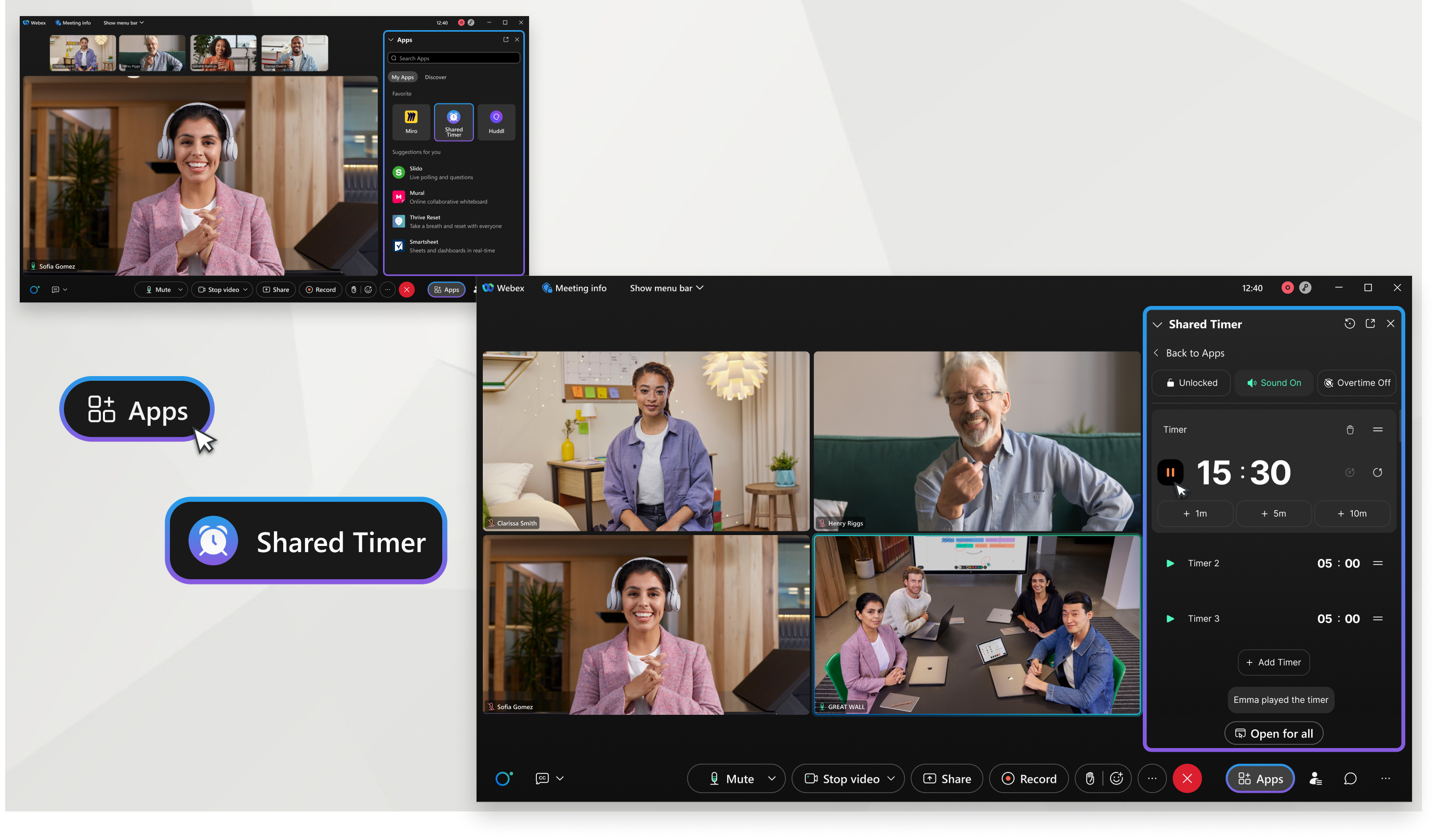
הוסף את הטיימר המשותף
משתמשי Webex יכולים להוסיף את יישום הטיימר המשותף דרך Webex App Hub.
מנהל המערכת חייב להפעיל יישומים מוטבעים. למידע נוסף, קרא עוד על יישומים מוטבעים ב-Webex.
שימוש בלוח הזמנים המשותף
מארח הפגישה
מארח הפגישה יכול לנעול/לבטל את הנעילה של פקדי הטיימר עבור כל המשתתפים כדי לנהל את האינטראקציה שלהם עם היישום. יכולות מארח:
-
הוסף או ערוך כותרת שעון עצר
-
הגדר את הטיימר לפרק זמן מוגדר מראש או מותאם אישית
-
הוסף במהירות זמן נוסף לטיימר הפעיל עם לחצן +1, +5 או +10 דקות
-
הוסף עד 10 טיימרים והשתמש בגרור ושחרר כדי לסדר מחדש את ההזמנה
-
התחל, השהה, הפעל מחדש ומחק את שעון העצר
-
אפס את שעון העצר למשך הזמן הקודם או עד 00:00
-
הפעל את שעת העומס כדי לאפשר לטיימר להמשיך לספור אחרי 00:00 ולתוך זמן שלילי
-
הצג את הזנת הפעילות
-
השתק/בטל את השתקת השמע שלהם
-
הפעל את פתח לכולם או סגור את המפגש
משתתפים
כברירת מחדל, האפשרות פתוח לכולם מאפשרת למשתתפים להציג ולקיים אינטראקציה עם שעון העצר. עם זאת, המארח יכול להגביל את הגישה על-ידי נעילת פקדי הטיימר. יכולות המשתתפים:
-
הצג את כל הטיימרים
-
הצג את הזנת הפעילות
-
הפקדים לא נעולים (ברירת מחדל):
-
הוסף או ערוך כותרת שעון עצר
-
הגדר את הטיימר לפרק זמן מוגדר מראש או מותאם אישית
-
הוסף במהירות זמן נוסף לטיימר הפעיל עם לחצן +1, +5 או +10 דקות
-
הוסף עד 10 טיימרים והשתמש בגרור ושחרר כדי לסדר מחדש את ההזמנה
-
התחל, השהה, הפעל מחדש ומחק את שעון העצר
-
הפעל את שעת העומס כדי לאפשר לטיימר להמשיך לספור אחרי 00:00 ולתוך זמן שלילי
-
אפס את שעון העצר למשך הזמן הקודם או עד 00:00
-
-
הפקדים ננעלו על-ידי המארח:
-
השתק/בטל את השתקת השמע שלהם
-


